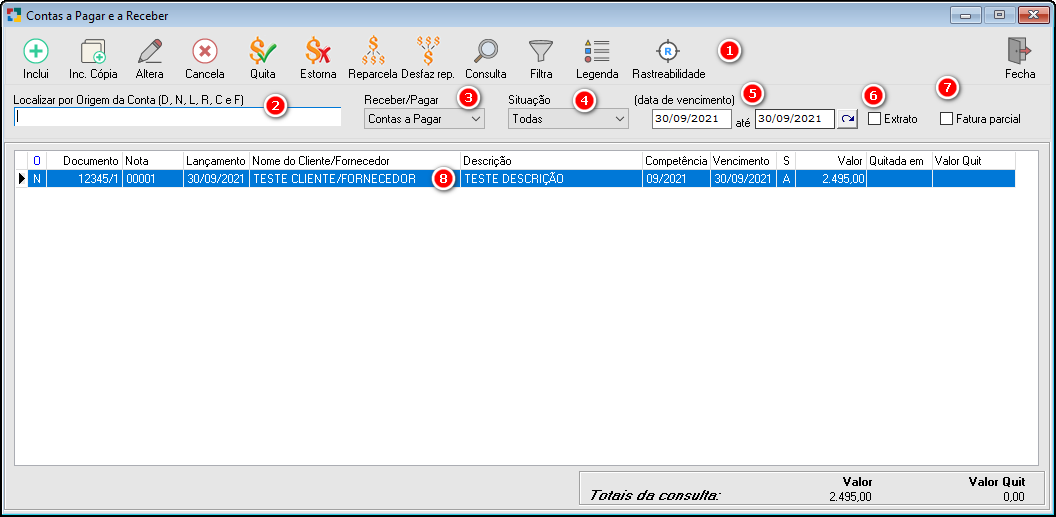Conta a Pagar
CONTA A PAGAR:
Nessa tela poderão ser cadastradas contas a pagar, bem como quitar, estornar, reparcelar uma conta ou fazer o desparcelamento, entre outros.
Podemos abrir a tela de Contas a Pagar através do menu Gerenciamento Financeiro > Movimentação > Conta a Pagar.
|
Fig. Tela de Contas a Pagar e a receber. |
|
|
Os Botões Padrão e Botões Específicos do sistema são comuns em várias telas. Clicar nas transcrições destacadas para o direcionamento a tela detalhada. Legenda Contas a Pagar Ao clicar neste botão abrirá a tela com as legendas para identificar o significado de cada sigla que aparece nas colunas O e S, e o significado das linhas que estão sublinhadas de rosa
Fig. Tela de Contas a Pagar - Legenda. |
|
Campo onde deverá ser digitada a informação para a busca.
Fig. "Pesquisa Por".
No caso da tela de Contas a Pagar/Receber é possível realizar a pesquisa por "Tipo de Coluna". As colunas disponíveis são:
Para uma busca mais abrangente, poderá ser utilizado o símbolo "%" para substituir parte de um texto que o usuário desconheça (ex. procurar conta 010000022, basta informar 010%22 e pressionar Enter. Todas as contas que começarem por 010 e terminem com 22 serão apresentados em tela). |
|
Para selecionar se irá trabalhar com contas a pagar ou receber, basta clicar com o mouse na seta a direita deste campo, que o sistema irá abrir um submenu com as opções disponíveis.
Fig. Seleção de Contas. |
|
Para selecionar se irá trabalhar com contas com algum status em especifico (Aberto, Quitadas, Reparceladas, Canceladas), basta clicar com o mouse na seta a direita do campo, que o sistema irá abrir um submenu com as opções disponíveis.
Fig. Seleção de situação. |
|
A data identificada neste espaço definirá a busca de todas as contas com vencimento dentro deste período.
Caso uma conta tenha data de vencimento entre os dias 01/07/2020 até 31/07/2020, estará incluído na lista do gride. |
|
6 - Extrato: Ao ser selecionado o checkbox Extrato a tela ira apresentar o extrato de contas a pagar e a receber em uma única tela, sendo contas a receber em preto e a pagar em vermelho.
Fig. checkbox extrato. |
|
7- Fatura Parcial: Ao ser selecionado o Checkbox Fatura parcial a tela ira apresentar apenas as faturas parciais.
Fig. checkbox fatura parcial. |
|
Apresenta a relação das contas cadastrados no sistema com diversas informações que visam facilitar a rotina financeira. Neste gride as informações estão dispostas em colunas específicas, que também poderão ser utilizadas para selecionar a ordem em que os registros são apresentados em tela, bastando para isto clicar no título da coluna.
Fig. Gride da tela de contas. Coluna O: Indica a origem da conta relacionada, que são indicados pelas seguintes letras:
Documento: Nesta coluna estão dispostos os números de documentos de cada conta. Nota: Informa o número da nota fiscal; Lançamento: Esta coluna mostra a data de lançamento da conta. Nome do Cliente/Fornecedor: Esta coluna apresenta o nome do Cliente/Fornecedor na conta. Descrição: Indica a descrição utilizada no cadastro. Competência: Indica a competência da conta. Vencimento: Esta coluna mostra a data de vencimento da conta. S: Esta coluna indica o status da conta relacionada, que são indicados pela seguintes letra:
Valor: Esta coluna mostra o valor da conta. Quitada em: Esta coluna mostra a data de quitação da conta. Valor Quit: Esta coluna mostra o valor que a conta foi quitada. |
Created with the Personal Edition of HelpNDoc: Powerful and User-Friendly Help Authoring Tool for Markdown Documents